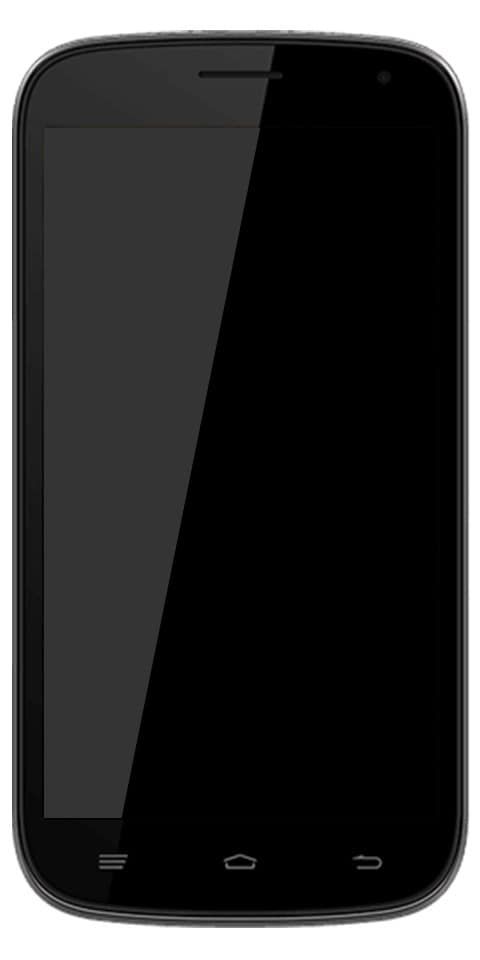Додајте, управљајте и избришите сервер у Дисцорд-у
Додајте, управљајте и избришите сервер у Дисцорд-у: Једном када чујете „видимо се на ТС“ или „видимо се на Венту“, сада је све у вези са Дисцорд-ом. Преузео је од носиоца као број један сервер за говор и ћаскање за играче, па чак и компаније. Веома је једноставан за коришћење, бесплатан, квалитет гласа је добар и има много функција. Ако желите да се укључите у акцију, у нашем водичу ћете научити како да додате, управљате и избришете сервер у Дисцорд-у.
Дисцорд има обе апликације, тј. клијентску апликацију и апликацију претраживача. Обе апликације омогућавају приступ већини подешавања и обе раде подједнако добро. Као администратор, можете да контролишете шта корисници могу да раде, како могу да комуницирају, да ли користите ботове на својим серверима или не и све те добре ствари.

Ако желите да подесите Дисцорд за своју компанију или игру, ево како да почнете.
ДОДАЈТЕ, УПРАВЉАЈТЕ И БРИШИТЕ СЕРВЕР У ДИСЦОРД-у
ДОДАЈТЕ СЕРВЕР У ДИСЦОРД
Прво се уверите да вам је потребан Дисцорд налог. Бесплатно је, али морате се регистровати са адресом е-поште и креирати корисничко име.
- Идите на веб локацију Дисцорд и изаберите Пријава.
- Изаберите текстуални линк Региструј се на следећој страници.
- Унесите своју е-пошту, са корисничким именом и додајте лозинку.
- Изаберите Настави, а затим довршите пријаву.
Након одговора на верификацију е-поште, можете инсталирати Дисцорд клијент или користити веб апликацију. Обавестићу вас да подесите Дисцорд за Виндовс, али постоје и Мац, Линук, Андроид и иОС клијенти. Сви они такође користе апликацију претраживача.
лг г3 д850 корен белог слеза
- Прво, идите на главну страницу Дисцорд-а и изаберите Преузми за Виндовс или Отвори Дисцорд у свом претраживачу.
- Затим отворите апликацију и пријавите се.
- Изаберите икону „+“ у левом менију да бисте креирали сервер.
- Изаберите да креирате сервер у следећем прозору.
- Дајте име свом серверу и изаберите географску локацију за сервер у следећем прозору. Уверите се да локација није толико важна, али можете изабрати и ону која вам је близу.
- Додајте икону сервера ако желите.
- Изаберите Креирај и ваш сервер би требало да се појави у Дисцорд клијенту.
То је све што треба да знате о креирању Дисцорд сервера. Апликација ради све ствари уз само мали унос од вас.
УПРАВЉАЊЕ ВАШИМ ДИСЦОРД СЕРВЕРОМ
Морате да урадите да физички управљате својим Дисцорд сервером јер је све сређено. Важна ствар коју треба да урадите је да креирате улоге за своје кориснике. Ово су као нивои групе где можете доделити улоге корисницима, гостима, службеницима, администраторима и тако даље.
- Изаберите свој сервер у Дисцорд-у, а затим Подешавања сервера.
- Затим у следећем прозору изаберите Улоге са листе. Требало би да постоји само '@сви' у одељку улога.
- Изабрати ' + “ икона на врху одељка улога.
- Доделите назив својој улози, а затим доделите дозволе помоћу прекидача.
- Додирните Сачувај једном.
- Поновите и исперите за све врсте улога које желите да креирате.
Када завршите, доделите корисницима улоге са картице Чланови унутар Дисцорд-а. Изаберите члана, одаберите знак „+“ поред његовог имена и затим му доделите улогу.
Прво, иако морамо добити неке кориснике.
- Прво идите у апликацију Дисцорд и пређите курсором преко иконе особе десно од одабраног текстуалног или гласовног канала.
- Затим копирајте (Цтрл+Ц) везу која се појављује у искачућем прозору. Једном када копирате, подесите га да никада не истиче да бисте мало олакшали живот.
- Пошаљите линк свима које желите да позовете на свој Дисцорд сервер.
- Ако особа нема Дисцорд налог, биће затражено да га креира и тада ће моћи да се придружи вашем серверу.
- Затим доделите улогу сваком новом кориснику као горе.
БРИСАЊЕ СЕРВЕРА У ДИСЦОРД-у
Ако више не желите сервер, можете га уклонити или избрисати. Брисање сервера у Дисцорд-у није неопходно, али вам помаже да користите или управљате више сервера.
активирајте старзплаи цом кбок
- Прво отворите своју Дисцорд апликацију и пријавите се.
- Изаберите име сервера, а затим изаберите Подешавања сервера.
- Изаберите Избриши сервер из прозора сервера. Налази се на дну левог окна.
- Сада потврдите брисање ако се то од вас затражи.
То је то. Ваш Дисцорд сервер би сада требало да нестане са ваше листе сервера и ви и ваши корисници више нећете моћи да му приступите.
То је све о томе како додати, управљати и избрисати сервер у Дисцорд-у. Једна од најбољих ствари у вези са платформом је то што је тако лако управљати.
Закључак:
За додатна питања и питања јавите нам се у одељку за коментаре испод!
Такође прочитајте: Како бежично напунити Самсунг Галаки С8/ Ноте 8